PS笔刷透明度设置与调节技巧
时间:2025-12-13 09:42:58来源:趣传极速
在图像处理领域,掌握笔刷透明度的调控技巧是提升创作效率的关键环节。作为Photoshop的核心工具之一,画笔功能不仅提供丰富的形态选择,更通过透明度参数的灵活设置赋予作品层次感与艺术表现力。本文将以专业视角解析画笔透明度的调控方法及其应用场景。
基础操作指南:
启动设计软件后创建新画布,在左侧工具栏选取画笔工具时,观察顶部属性面板会发现两组重要参数:不透明度(Opacity)与流量(Flow)。初始状态下数值均设定为100%,此时笔触呈现完全覆盖状态。通过滑动调节杆或直接输入数值,可精准控制笔刷的透明效果。需要特别说明的是,不透明度参数直接影响笔触的整体遮盖力,而流量参数则控制颜料叠加的速率。
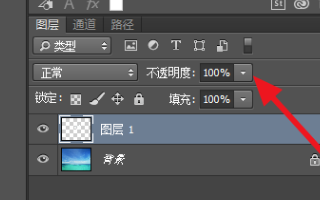
视觉对比演示:
通过实际绘制测试可见,当保持100%不透明度时,单次笔触即可形成完全饱和的色块;而将数值降低至64%后,笔触呈现出半透明质感,这种特性特别适用于创建阴影过渡或绘制水彩效果。建议在绘画过程中通过快捷键(数字键1-0)快速切换透明度等级,可显著提升创作效率。
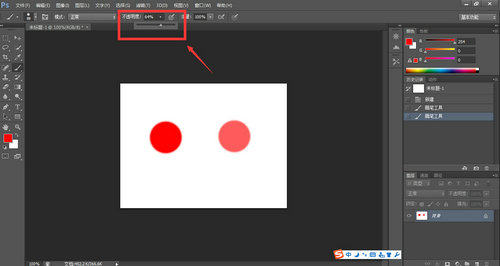
进阶应用解析:
1. 流量参数的叠加特性:区别于不透明度的全局控制,流量设置影响的是颜料沉积速度。当使用数位板进行创作时,低流量设置配合压力感应功能,可实现类似真实绘画的笔触渐变效果。建议将流量值设为50-80%进行水墨风格创作。
2. 图层透明度调控:在右侧图层面板中,整体不透明度滑块可对当前工作层进行全局透明处理。这种调节方式不影响原始笔触数据,适合后期调整画面元素的主次关系。需注意此设置会同步影响图层内所有元素的可见度。
3. 组合应用技巧:专业设计师常将笔刷透明度与图层蒙版结合使用,通过不同透明度的叠加笔触创建复杂的纹理效果。建议在绘制人物皮肤或金属材质时,采用30%-70%的透明度范围进行多层次渲染。
掌握这些调控技巧后,创作者可根据项目需求灵活选择调节方式。数字绘画过程中建议定期保存不同透明度参数的笔刷预设,这将大幅减少重复设置的时间消耗,使创作流程更加流畅高效。










